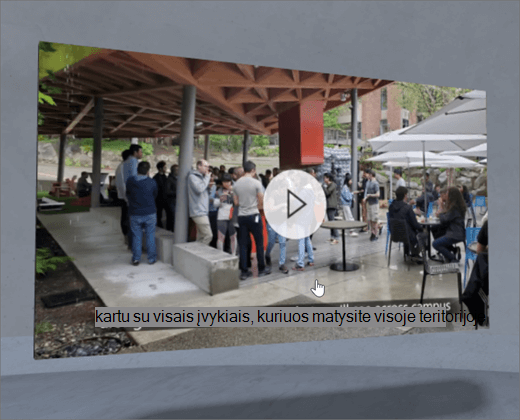
1. Jei dar nesate redagavimo režime, viršutiniame dešiniajame vietos kampe pasirinkite Redaguoti.
2. drobėje pasirinkite apskritime + piktogramą.
3. Pasirinkite vaizdo įrašas.
4. spustelėkite, kad puslapio dalis būtų rodoma bet kurioje struktūros vietoje (aukšte).
5. failų parinkiklyje pasirinkite norimą naudoti vaizdo įrašo failą, tada pasirinkite atidaryti.
6. Pasirinkite puslapio dalį, tada pasirinkite pieštuko piktogramą. Bus atidarytas ypatybių skydas.
8. (pasirinktinai) įtraukite titrųnaudodami scenarijaus tekstą arba VTT failą.
7. (pasirinktinai) pasirinkite ir nurodykite alternatyvųjį tekstą.
8. (pasirinktinai) jei norite, kad pakylos būtų rodoma po vaizdo įrašu, pasirinkite Rodyti podiumą. Norėdami nustatyti atstumą tarp vaizdo įrašo ir podiumo, naudokite slankiklį aukštis nuo "podiumo ".
9. Pasirinkite Įrašyti kaip juodraštį arba publikuoti.
Pastaba: Informacijos apie rūšiavimą ir puslapio dalių pateikimą rasite skyriuje " SharePoint" vietos dalių pridėjimas ir naudojimas.
Veiksmų įtraukimas į 2D vaizdo įrašą
Veiksmai leidžia interaktyvias puslapio dalis. Galite pasirinkti veiksmus redaguodami savo puslapio dalį. Įrašius savo erdvę kaip juodraštį arba ją publikuojant, jos bus interaktyvios. Veiksmų įtraukimas yra pasirinktinis.
1. redaguodami pasirinkite 2D vaizdo įrašo puslapio dalį, tada pasirinkite pieštuko piktogramą. Bus atidarytas ypatybių skydas. Slinkite žemyn iki veiksmų.
2. Pasirinkite įtraukti veiksmą.
-
Kai pasirenkate puslapio dalį, atsiranda paleidiklio veiksmas.
-
Spustelėjus dešinįjį pelės mygtuką (pelė) arba ilgai paspaudus (valdiklis), pasirodo daugiau veiksmų .
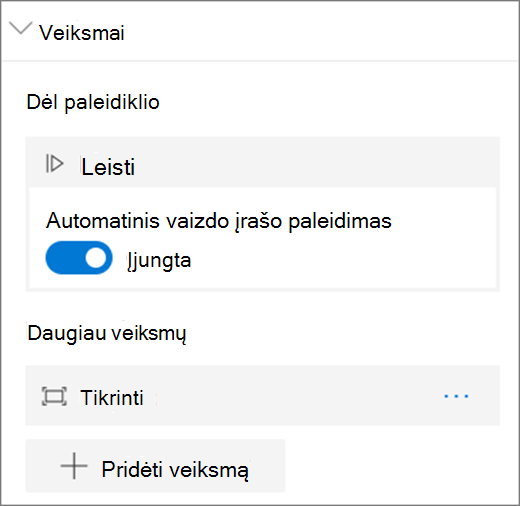
Pastaba: Leisti yra šios puslapio dalies paleidiklio veiksmas (užblokuotas). Automatinis leidimas yra pasirinktinis žymėjimas. Norėdami konfigūruoti daugiau veiksmų, pasirinkite įtraukti veiksmą, tada pasirinkite ... (daugtaškį). Norėdami iš naujo užsakyti veiksmus, nuvilkite juos į norimą tvarką.
3. Norėdami gauti daugiau veiksmų, pasirinkite iš šių parinkčių:
-
Tikrinti: priartina puslapio dalį.
-
Saitas į kitą vietą: atidaro susietą "SharePoint" erdvę.
-
Leisti garsą: paleidžiamas pridėtas garso įrašo failas.
-
Saitas į puslapį arba elementą: atidaro susietą URL (pvz., "SharePoint" puslapį arba viešąją žiniatinklio svetainę).
4. (pasirinktinai) nurodykite aprašą.
5. Norėdami išbandyti savo veiksmus, pasirinkite Įrašyti kaip juodraštį arba publikuoti.










